1、打开Photoshop这款软件,进入Photoshop的操作界面,如图所示:

2、在这个界面内找到file菜单,并在其下拉菜单里找到new选项,点击new选项,弹出new对话框,如图所示:

3、保持该对话框内的参数不变,点击确定,然后在左侧的工具箱里找到椭圆选区工具,如图所示:
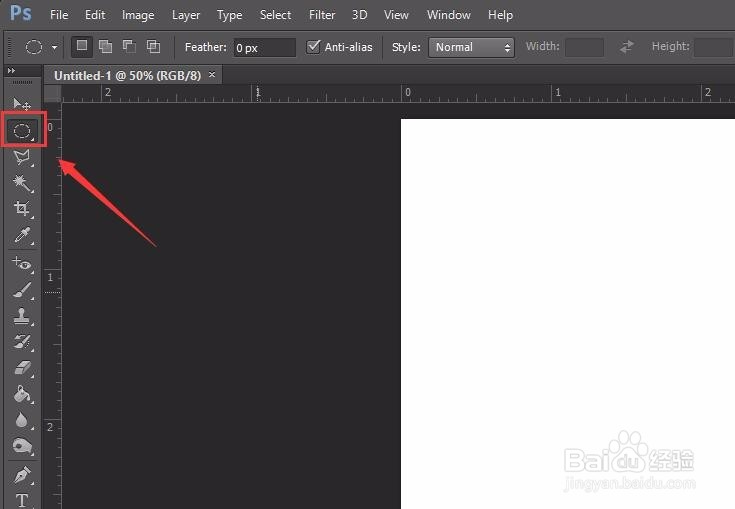
4、点击椭圆选区工具,按下键盘上的shift键在新建的工作区里绘制一个圆形选区,如图所示:
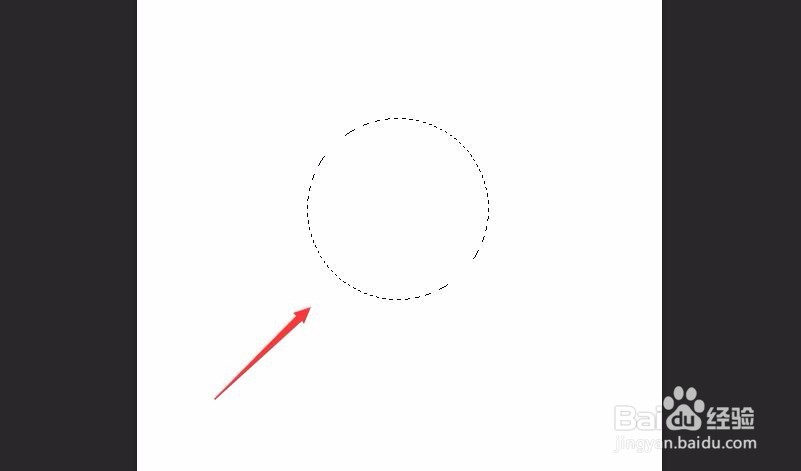
5、在左侧找到前景色,将其调节为橘黄色,然后将圆形选区填充为改颜色,如图所示:

6、在右侧找到add a layer style选项,如图所示:

7、点击add a la鲻戟缒男yer style选项,在其子级菜单里找到inner shadow选项,点击inner shadow选项,弹出layer style 对话框,如图所示:

8、在该对话框内调节各个参数,如图所示:

9、在这个对话框内找到outer glow选项,并设置其参数,参数设置如图所示:
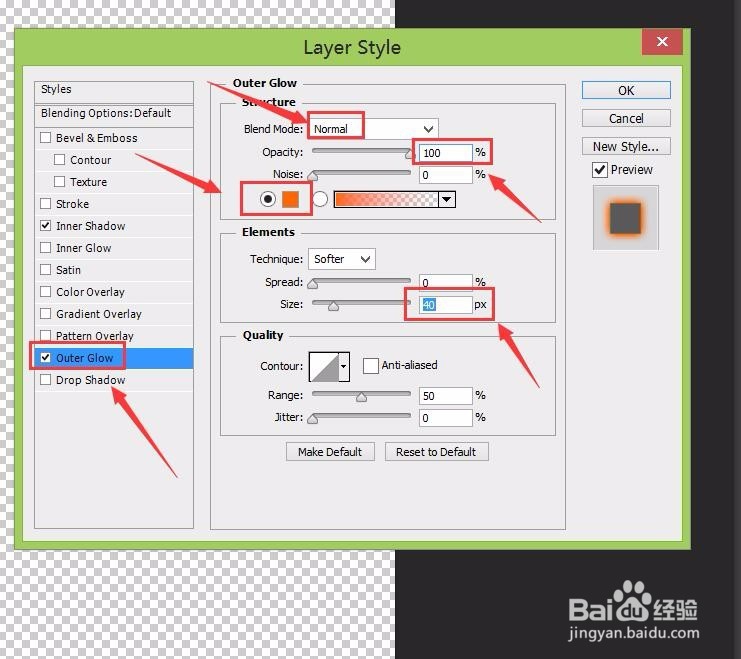
10、再在该对话框内找到inner glow选项,并调节其内的参数,其参数调节如图所示:

11、再在bevel&emboss选项,并调节其内的参数,其参数设置如图所示:

12、再在该对话框内找到gradient overlay选项,并调节其参数,参数设置如图所示:

13、以上参数设置完成以后,点击确定,新建一个layer2,并在菜单那里找到filter菜单,如图所示:

14、点击filter选项,在filter的子级菜单里找到render选项,并在render的下拉菜单里找到difference clouds选项,点击该选项,可以看到我们的layer2就填充上了clouds,如图所示:

15、选择layer2图层,设置其opacity的值为55%,图层混合模式为overlay,如图所示:

16、参数调节完成以后,按下键盘上的Ctrl+F键多次得到合适的云彩的形状,然后按下键盘上的Ctrl+shift+L键,我们的一轮红日就制作完成了,如图所示:

